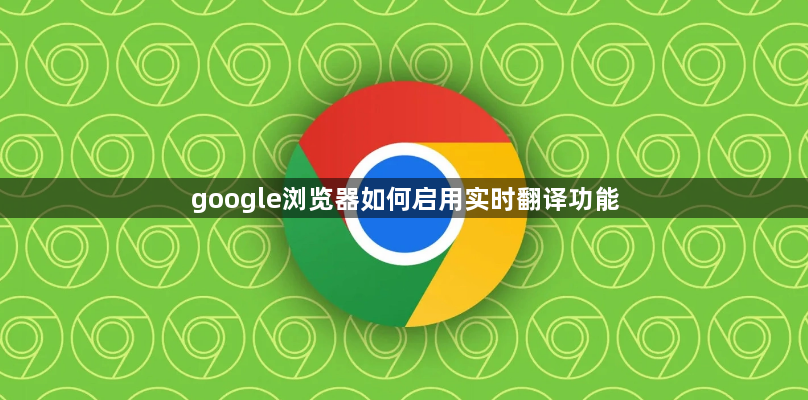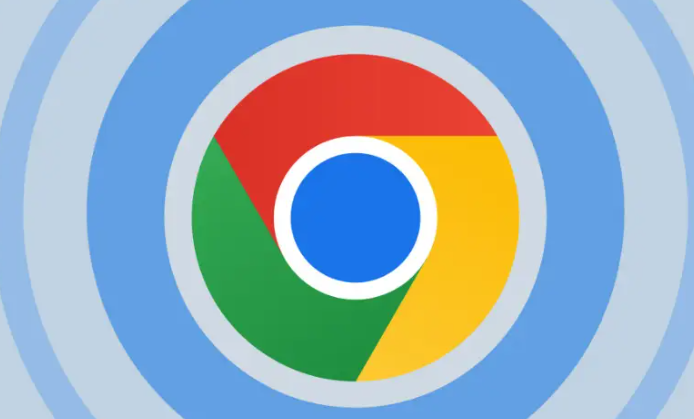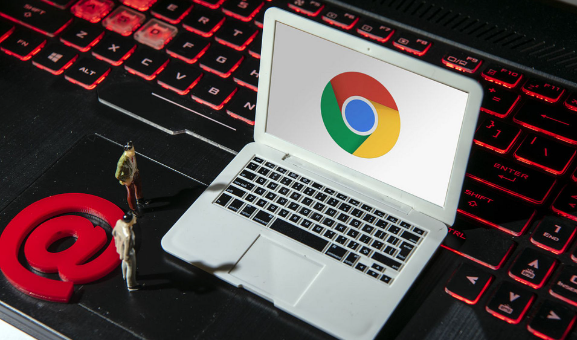内容介绍
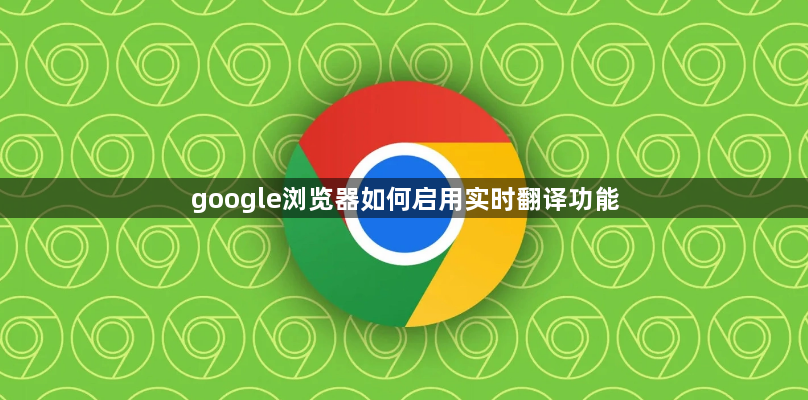
在当今全球化的互联网时代,我们经常需要浏览各种外语网站来获取信息。为了方便用户,谷歌浏览器内置了实时翻译功能,可以帮助用户轻松地将网页内容翻译成自己熟悉的语言。下面将详细介绍如何在谷歌浏览器中启用实时翻译功能。
确认谷歌浏览器版本
首先,确保你的谷歌浏览器是最新版本。实时翻译功能可能会随着浏览器版本的更新而有所改进或变化。你可以通过点击浏览器右上角的菜单按钮,选择“帮助”>“关于 Google Chrome”来检查并更新浏览器。
启用实时翻译功能
1. 打开谷歌浏览器设置:在浏览器右上角点击菜单按钮(三个点的图标),然后选择“设置”。
2. 进入高级设置:在设置页面中,向下滚动并点击“高级”链接,展开更多设置选项。
3. 语言设置:在高级设置中,找到“语言”部分。在这里,你可以看到“询问是否将网页翻译成您的首选语言”这一选项。
4. 启用翻译功能:勾选“询问是否将网页翻译成您的首选语言”选项。这样,当你访问非首选语言的网页时,浏览器会自动提示你是否要进行翻译。
5. 设置首选语言:你还可以在“语言和输入设置”中添加或调整你的首选语言顺序。点击“语言和输入设置”,然后通过拖动语言旁边的箭头来调整语言的优先级。
使用实时翻译功能
启用实时翻译功能后,当你访问一个非你首选语言的网页时,浏览器地址栏右侧会出现一个翻译图标(通常是一个地球图标)。点击这个图标,谷歌浏览器会自动将整个网页翻译成你的首选语言。
自定义翻译设置
如果你希望对某些特定网站始终使用或不使用翻译功能,可以按照以下步骤进行设置:
1. 访问特定网站:打开你想要设置的网站。
2. 点击翻译图标:当页面被翻译后,再次点击地址栏右侧的翻译图标。
3. 选择始终翻译或永不翻译:在弹出的菜单中,选择“始终将此语言翻译成[你的首选语言]”或“永不将此语言翻译成[你的首选语言]”。这样,浏览器就会根据你的选择在未来自动处理该网站的翻译。
注意事项
- 翻译质量:虽然谷歌的翻译技术已经非常先进,但机器翻译有时可能无法完全准确地反映原文的意思,特别是在处理专业术语或文化背景较强的内容时。因此,对于重要的信息,建议结合原文进行理解。
- 隐私问题:启用实时翻译功能可能会涉及到一定的数据处理和传输,如果你对隐私有较高的要求,请仔细阅读谷歌的隐私政策,并根据个人情况做出决定。
通过以上步骤,你就可以轻松地在谷歌浏览器中启用实时翻译功能,享受无障碍的浏览体验了。无论是学习、工作还是娱乐,实时翻译都能为你打开一个全新的世界,让你更加便捷地获取全球的信息资源。